一、准备工作
首先要下载我们需要的相关软件
1、虚拟机可下载最新的 VMware Workstation 7.1.3 精简汉化版。
精简版不附带vmware tools,需要的自己从上面的网址下载,安装之后,下载的vmware tools是静默安装的,安装一会后,在vmware安装目录就会出现*.iso
VMware Workstation 7.1.3 的 VMware tools 8.4.5 For Linux
2、下载 Fedora 14 桌面版,此为光盘镜像文件,用虚拟机可直接载入进入系统桌面和安装。
二、配置虚拟机
VMware Workstation 虚拟机安装和汉化步骤可查看压缩包内文档。
安装完VMware虚拟机和汉化包后,双击桌面图标运行。如下图
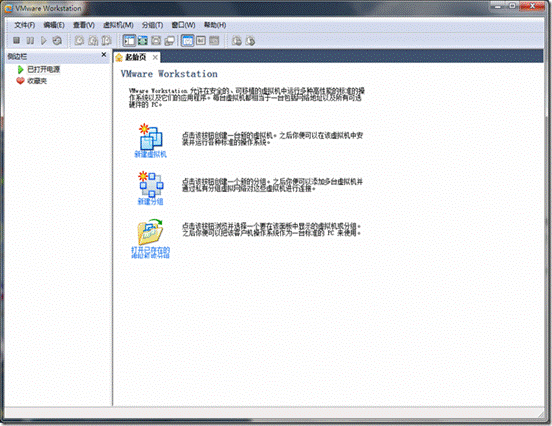
单击 新建虚拟机图标 按下面图中步骤新建
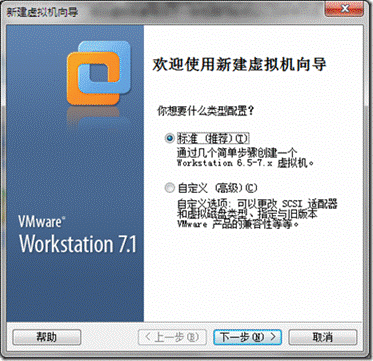
选择 标准(推荐) 点击下一步
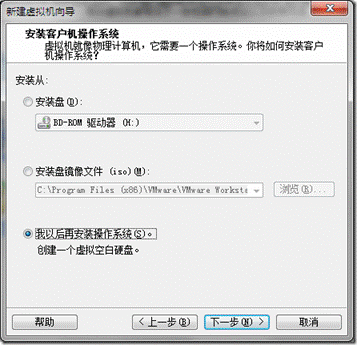
选择 我以后再安装操作系统 点击下一步
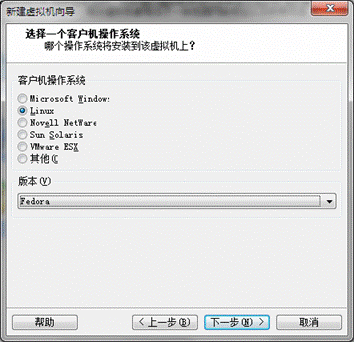
客户机操作系统选择 Linux 版,选择 Fedora 点击下一步
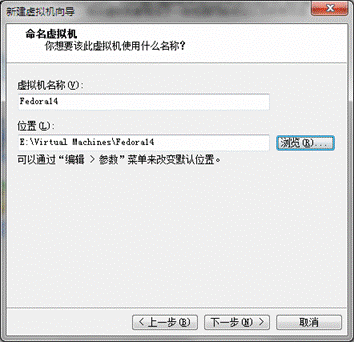
给虚拟机起一个名称,然后在位置中给虚拟机文件指定一个目录,虚拟机安装Fedora推荐硬盘大小为20G ,
建议在计算机中选个剩余空间大于20G的NTFS分区放置虚拟机文件。点击下一步进入磁盘大小设置页面
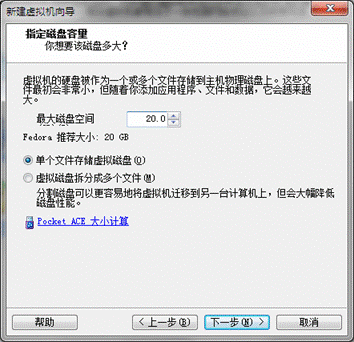
最大磁盘空间推荐 设置为20G,单个文件存储虚拟磁盘,完毕后点击下一步
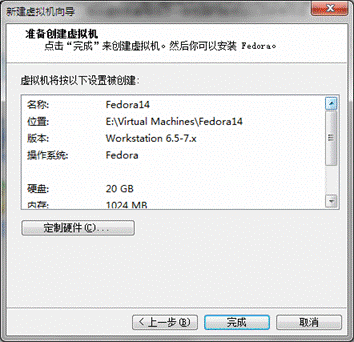
点击定制硬件,弹出如下窗口。

选择显示,勾选右边的3D图形加速,其他参数可根据自己机器的硬件配置,调整相应的参数,如果不懂可保持默认设置。点击确定保存。 然后点击完成,虚拟机设置完毕,如下图。


双击 CD/DVD,进入如下图
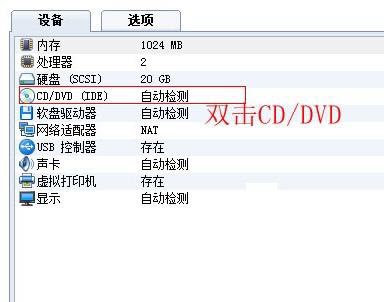
选择使用ISO镜像文件,点击浏览找到下载的Fedora14桌面版镜像,点击确定。
三、安装中文Fedora
在VMware 主窗口中,点击打开电源,运行新建的Fedora虚拟机。
经过一系列的自检运行,最后进入Fedora的光盘桌面如下图。
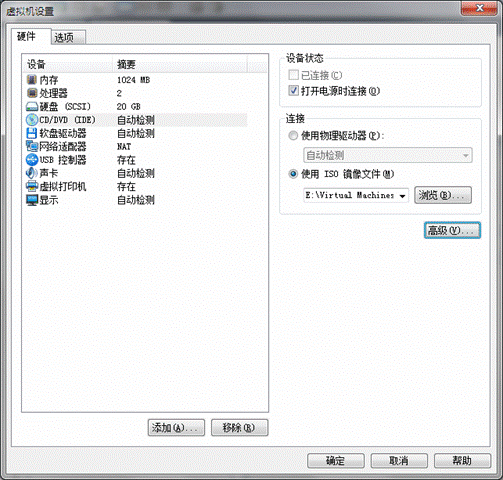
点击如上图红圈所示的下拉框,选择Other。 (登入界面)
稍等片刻弹出如上图列表框,从里面找到 汉语(中国)点击OK,点击登录进入系统桌面
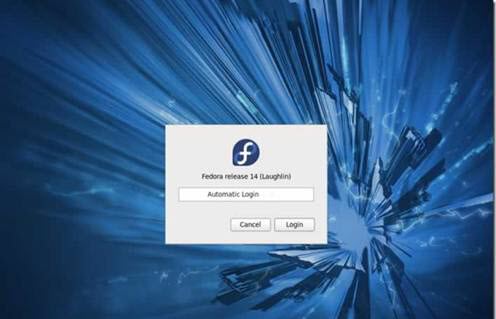
如果你只是想尝尝鲜,感受下Fedora的功能,那就没必要把系统安装到虚拟机硬盘了。下面就可以不用看了,呵呵…:) 双击 安装到硬盘 运行安装向导 点击 下一步
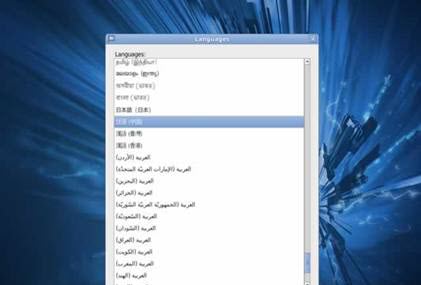
默认点击 下一步
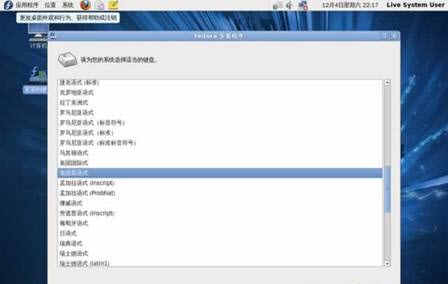
选择 专业存储设备 点击 下一步
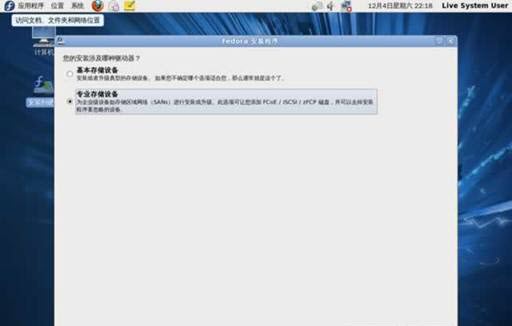
选中VMware,WMware Virtual S 点击下一步 ,弹出如图中对话框,点击全部重新初始化
下面提示输入主机名,默认即可,继续点击下一步 根据提示选择对应的时区(可在地图中点击对应的黄点快速设置),点击下一步输入root用户的密码,密码长度最少6位,输入完毕点击下一步
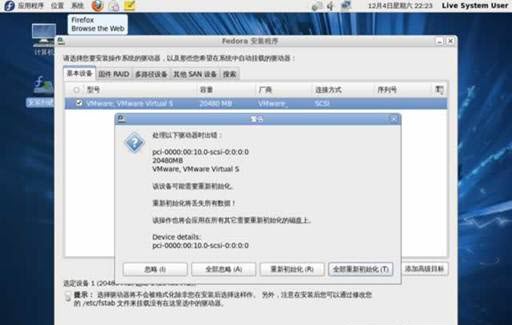
选择 建立自定义分区结构 点击下一步创建分区,各分区大小因硬件和用途而异。
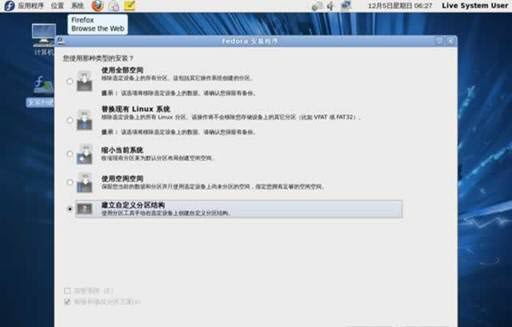
分区完毕后,点击下一步弹出对话框 点击 格式化 按钮,然后弹出对话框点击 将修改写入磁盘 进入如下图界面
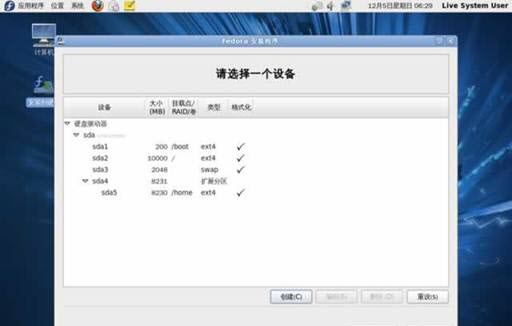
点击上图 下一步 开始安装Fedora14 ,耐心等待进度条,直到出现如下图界面时。
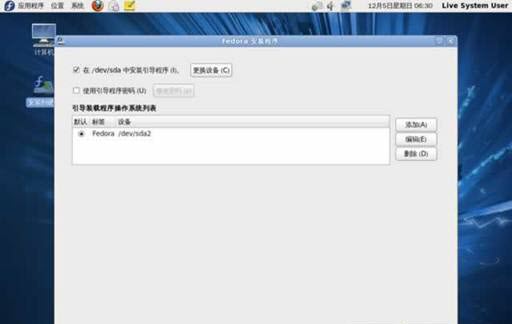
这时候Fedora安装完毕,点击关闭,重启虚拟机即可。

Fedora安装完毕,首次运行会显示欢迎界面并提示用户新建用户,在上图中点击前进,根据提示新建用户、设置时间等,最后进入登录界面,选择用户输入密码,点击Log In进入系统桌面。

四、开启root用户
安装完成之后,fedora考虑到安全问题,一般来说是不可以直接用root用户登录图形界面的,使用下面方法开启root用户
打开 应用程序(Applications)-》系统工具(System Tools)-》终端(Terminal)
输入命令:su
输入root密码(此时密码不显示,直接输入)
输入命令:vi /etc/pam.d/gdm ,进入vi编辑器后点 i 键进入编辑模式
在文本中注释掉"auth required pam_succeed_if.so user != root quiet"这一行(在这一行前面加上"#",即改成#auth required pam_succeed_if.so user != root quiet)
按Esc键进入vi命令模式输入 :wq 保存退出(命令包括:)
保存后继续输入命令: vi /etc/pam.d/gdm-password
同样地注释掉"auth required pam_succeed_if.so user != root quiet"这一行。
保存后退出
现在就能使用root登录了
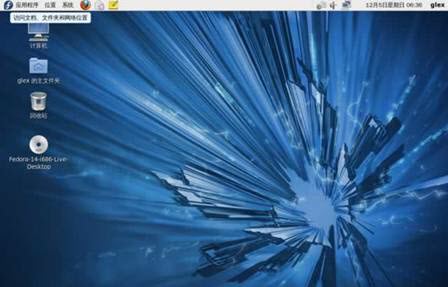
五、安装VMware tools
首先配置Fedora网络连接使其能连接互联网。
打开终端,切换到root用户下,(或者直接进入root用户图形界面)
输入命令:yum update
进行系统升级。
如果系统自带的更新源速度慢的话,可以上网易或搜狐的开源镜像网站上去下载他们的源配置文件到/etc/yum.repos.d/目录下
他们的网址为:http://mirrors.163.com/.help/fedora.html 和 http://mirrors.sohu.com/help/fedora.html
最后运行yum makecache生成缓存即可。
VMware7.1.3 虚拟机下的Fedoar14,在安装VMware Tools时候需要先安装perl、gcc和kernel-devel包,安装过程如下:
1.使用yum命令来快速安装
yum install perl gcc kernel-devel
2.升级内核到相同版本:
yum upgrade kernel kernel-devel –y
3.重启生效:
init 6
4.安装 vmware tools
在虚拟机的光驱里面挂载tools-linux-8.4.5.exe.tar,然后启动虚拟机,登入root用户,解压vmware tools包到/tmp下,运行里面的vmware-install.pl 根据提示一路回车即可。
最后
以上就是尊敬蜜蜂最近收集整理的关于虚拟机安装中文Fedora14的全部内容,更多相关虚拟机安装中文Fedora14内容请搜索靠谱客的其他文章。








发表评论 取消回复